Excelを使用していると、英字の表記を統一したい場面が多々あります。
UPPER関数は、文字列を簡単に大文字に変換する関数です。
特にデータ分析やレポート作成時に、読みやすさを向上させるために大文字にすることが役立ちます。
例えば、=UPPER("hello")と入力すると、"HELLO"という結果が返されます。
この記事では、UPPER関数の基本的な使い方ついて説明します。
UPPER関数の基本的な構文
UPPER関数の書式は以下の通りです。
例えば
=UPPER(“Excel”)
という場合は、「EXCEL」に変換されます。
UPPER関数の使用例
具体的な使用例で説明します。
次のような表で、氏名に書かれているローマ字をすべて大文字に変換します。
手順は以下の通りになります
- 大文字を表示したい箇所を選択する。
- 「数式」タブを選択する。
- 「文字列操作」を選択する。
- 「UPPER」を選択します。
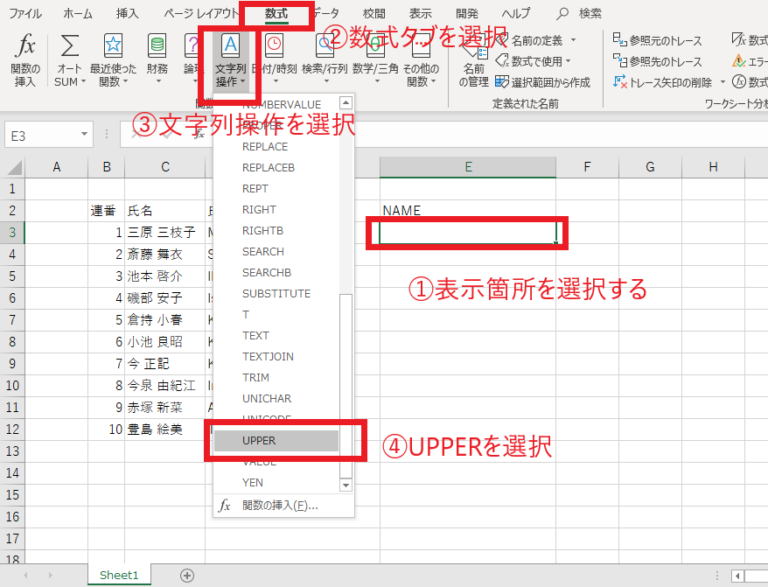
そうすると「関数の引数」ダイアログボックスが表示されます。
引数「文字列」には、大文字に変換したいセル(今回の例ではD3)を指定します。セル「D3」をクリックすると入力されます。
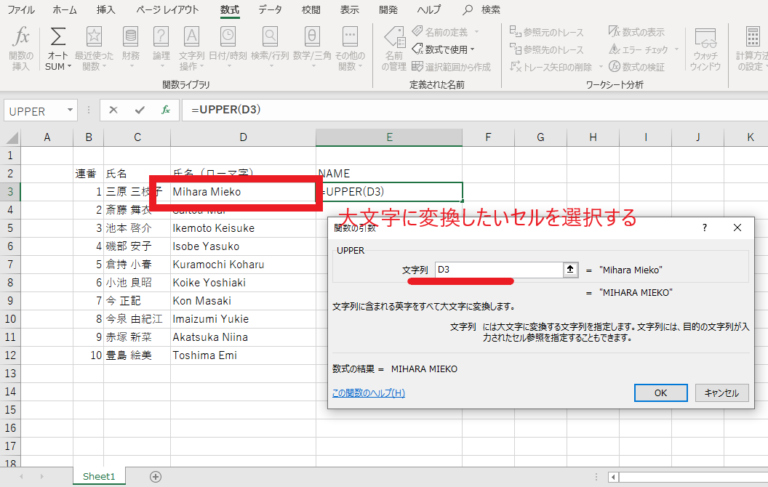
OKを押すとUPPER関数が反映され、対象の文字列がすべて大文字に変換されます。
残りの部分についてオートフィルで反映します。

すべての氏名について大文字に変換することができます。
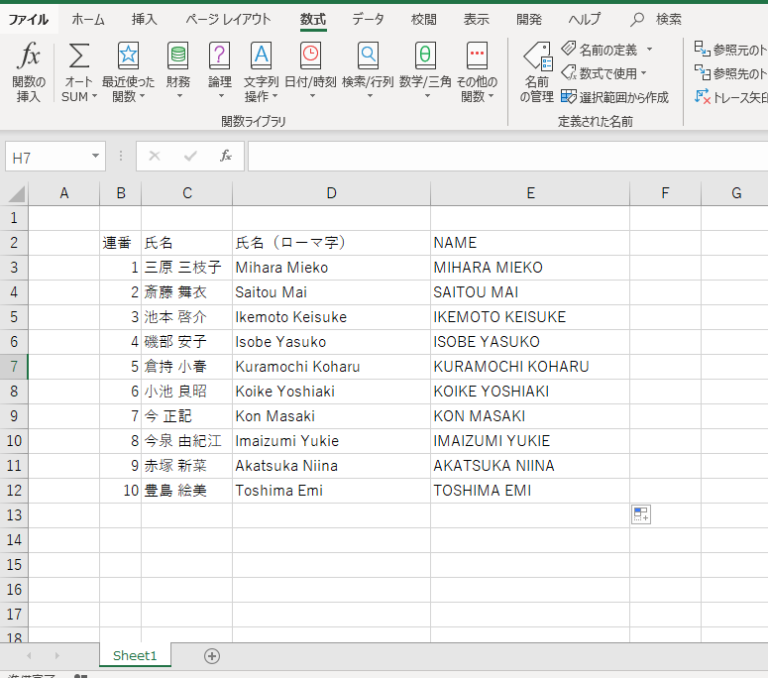
以上でUPPER関数の説明に関しては終了になります。
UPPER関数の注意点
UPPER関数は、文字列をすべて大文字に変換します。そのため、数字や記号は変換されません。
例えば、次の式は「12345」を「12345」のまま返します。
=UPPER("12345")
UPPER関数とLOWER関数の使い分け
UPPER関数とLOWER関数は、文字列の文字を大文字または小文字に変換する関数です。
UPPER関数は、文字列をすべて大文字に変換します。一方、LOWER関数は、文字列をすべて小文字に変換します。
使い分けのポイントは、文字列をどのように揃えたいかによって異なります。
例えば、名前をすべて大文字で表示したい場合は、UPPER関数を使用します。一方、名前をすべて小文字で表示したい場合は、LOWER関数を使用します。
まとめ
UPPER関数を活用することで、Excelでのデータ管理がより効率的になります。
英字を一括で大文字に変換するこのシンプルな関数を使えば、データの視認性が向上し、整った印象を与えることができます。
今回紹介した手順を参考に、ぜひ日常の業務やプロジェクトに取り入れてみてください。



